前回のその2に引き続いてセットアップ作業の続き。
無事にCloudBuilder.vhdxを元にVHDブートしてきたらまっさらなWindows Serverが起動してくる。(ちなみにログイン可能になるまでは、2~3回程度自動で再起動して無人セットアップが走っている)

ASDKのベースOSは、Windows Server 2019 Datacenter Edition。

Azure Stack Portalの操作に不便がないように、最初からInternet Explorer セキュリティ強化の構成はオフになっている。

再び、管理者権限でPowerShellウインドウを開き、手引きに従ってセットアップを実施していく。

元のドライブ(C:\ではないところにある)asdk_installer.ps1を実行せよ、と書いてあるけど、大抵はDドライブにマッピングされているはずなのでそこに移動して実行。

このときに、セットアップ画面がPowerShellウインドウの下に表示されて出てこないことがあるので注意。数分経っても起動してこない、と慌てずにウインドウを切り換えると表示されてくる。


Azure Stackの認証に用いるAzure ADのディレクトリ名を入力する。
(別にバレても良いけどとりあえずマスキング)

ASDKのアクセスに用いるネットワークを1つ選択する。たくさんNICを搭載していても実際に使われるのはたった1個。
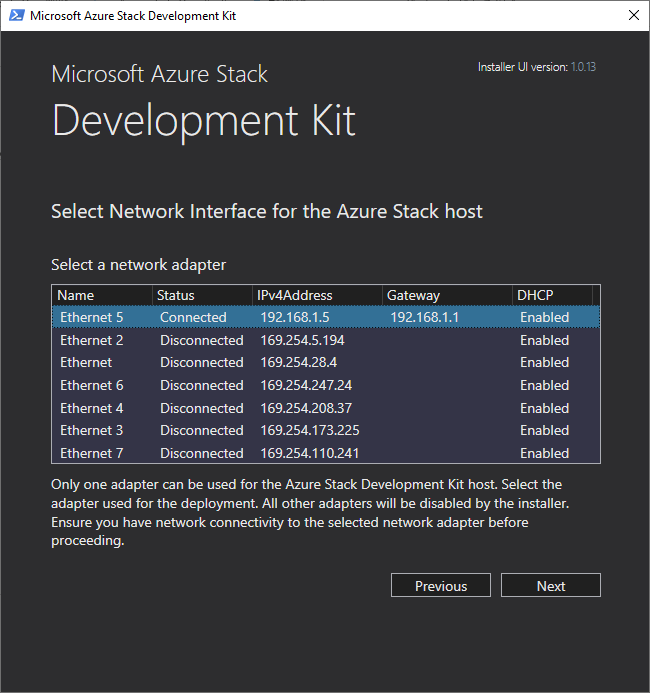
時刻合わせに用いるNTPサーバをIPアドレスで指定する。
DNSサーバは空欄であれば、勝手にDHCPで取得したサーバを利用してくる。
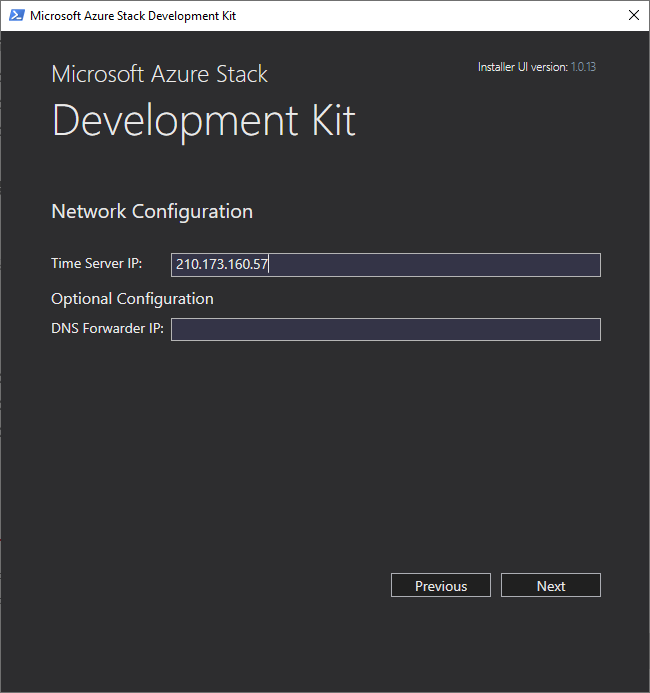

ウィザードで入力した内容を、リトライする場合に参考となるセットアップコマンドが表示される。このままDeployボタンを押すとセットアッププロセスが開始される。

セットアッププロセスが開始され、セットアップログが表示され始める。
※実際はセットアップログをtailしているだけ。

その4に続く。